Настройка категории Composition
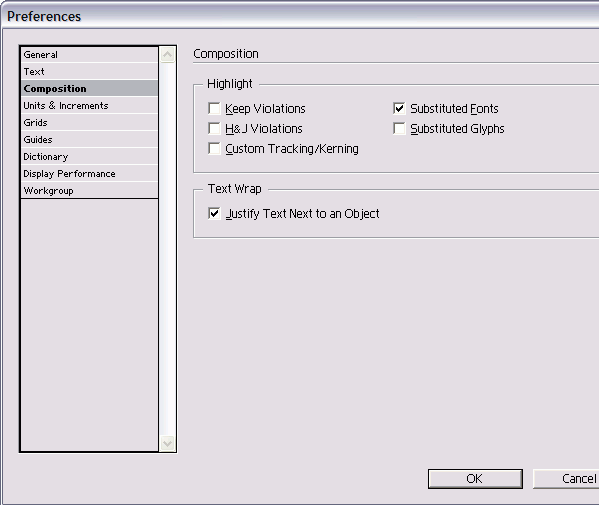
Рис. 19.22. Диалоговое окно Preferences с выбранной категорией Composition

Рис. 19.23. Пример текста с подсветкой
Категория Composition (Компоновка) предназначена для настройки отображения и компоновки текста (рис. 19.22). Настройки Highlight (Выделять подсветкой) позволяют задать подсветку текста с нарушениями компоновки или заменами (рис. 19.23).
Настройка опций подсветки
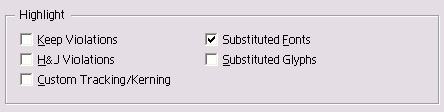
Рис. 19.24. Настройки Highlight категории Composition
Установите следующие опции в разделе Highlight (рис. 19.24):
- Keep Violations (Висячие строки) – выделяет строки, которые были разорваны с нарушением заданных настроек Keep With;
- H&J Violations (Жидкие/плотные строки) – выделяет области с нарушениями межсловных/межбуквенных интервалов;
Нарушения переноса и интервалов происходят, когда размещение текста невозможно без нарушения данных настроек - Custom Tracking/Kerning (Настройки трекинга/кернинга) – выделяет текст, к которому был применен трекинг или кернинг;
- Substituted Fonts (Замененные шрифты) – выделяет символы, заменившие шрифт, не установленный в системе;
Если форма отсутствующего шрифта есть в базе данных Adobe Type Manager, она передается приближенно В противном случае используется шрифт, заданный по умолчанию; - Substituted Glyphs (Замененные наборные Знаки) – выделяет символы Open-Type, которые были заменены дублирующими символами.
Вы можете также настроить обтекание объектов текстом.
Настройка опций обтекания текстом

Рис. 19.25. Настройки Wrap категории Composition
Установите флажок Justify Text Next to an Object (Выключка текста рядом с объектом) для полной выключки текста, обтекающего объект внутри фрейма (рис. 19.25).
